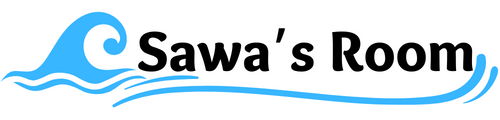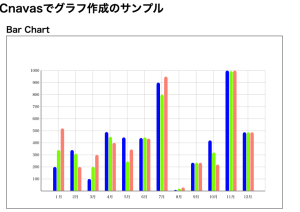WordPressでURLを変更してページが開けなくなった
WordPressで間違えてURLを変更してしまい、ページが開けなくなりました。
そんな時の対処法を調べたので、まとめておきます。
発生原因と事象
管理者ログインして、設定からURLを誤ったものに変更すると、変更反映直後(画面遷移)でサイトに接続できなくなります。
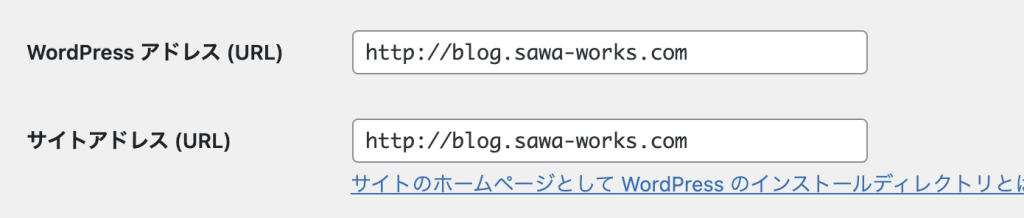
先のURLを正しくないもので変更(更新)
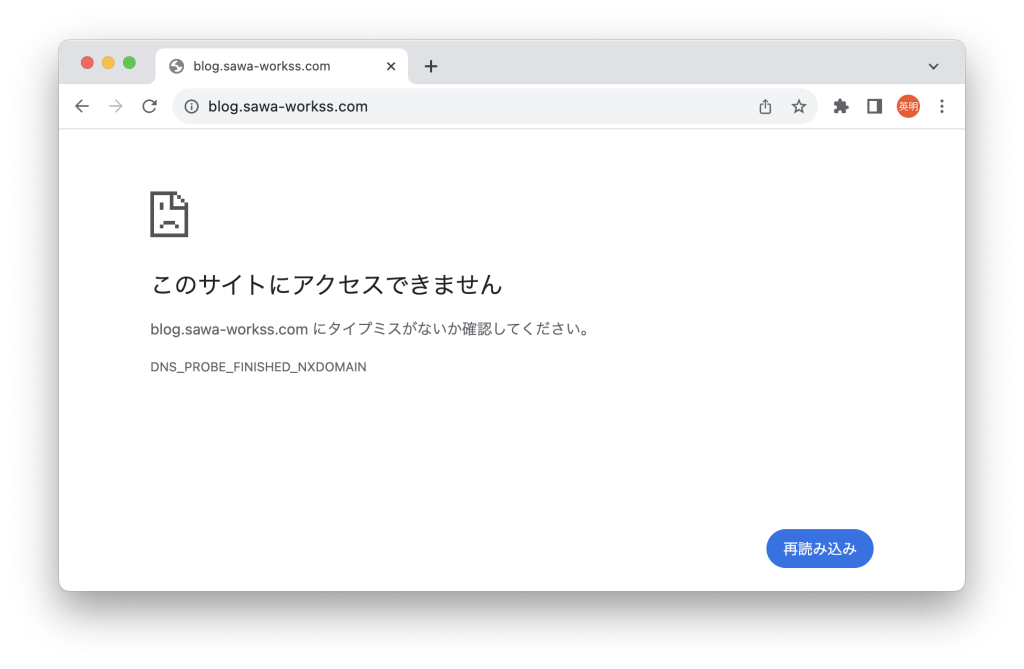
更新反映後のリダイレクトでサイトに接続できなくなります。(焦ります)
方法1
データベースの情報を書き換える
WordPressはMySQL(またはMariaDB)を使っているので、CLIやphpMyAdminなどを使ってテーブルを直接更新するという方法があります。
データベースを扱い慣れている人はこの方法で良いと思います。
変更するテーブルとカラムは以下の通りです。
テーブル名:wp_options
カラム名:option_value
変更条件:カラム「option_name」が'siteurl'と'home'の2行
方法2
wp-config.phpにURLを記述する
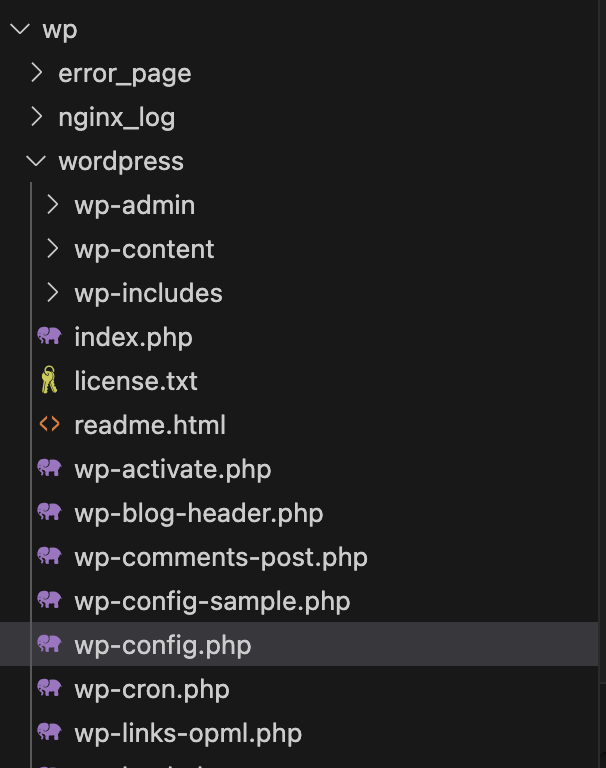
WordPressのディレクトリ直下にwp-config.phpというファイルがあるので、そこに以下の行を追記します。
define('WP_SITEURL', 'https://blog.sawa-works.com');
define('WP_HOME', 'https://blog.sawa-works.com');注意点として、「/* That's all, stop editing! Happy publishing. */」の記述より上に追記しましょう。これより下に追記するとエラーになるそうです。
追記&保存したら、ブラウザでサイトに接続すると、問題なくページが開けると思います。
注意点
この方法だと、設定のURL項目が非活性になってしまい、URLの変更ができなくなります。
WordPress的には、データベースでURL管理するのではなく、wp-config.phpでのURL管理を優先するということのようなので、それでも差し支えない方はこれでOKです。
方法3
wp-config.phpにURLの更新コマンドを記述する
最終的にはこの方法が一番簡単だと思います。
方法2と同じようにwp-config.phpを開き、今度は一番下に以下の2行を追記します。
update_option( 'siteurl', 'http://blog.sawa-works.com' );
update_option( 'home', 'http://blog.sawa-works.com' );このコマンドを追記・保存したら、ブラウザでサイトのログイン画面(wp-login.php)に接続します。
ログイン画面が無事表示されれば完了です。
試しにログインして、設定からURLの状態を確認すると設定が戻っていると思います。
このコマンドは方法2とは異なり、テーブルのURL設定を更新するというものです。つまり方法1と同じことをしているということです。
wp-login.phpはサイト接続時に読まれるファイルで、その中でURL設定を更新するコマンドが実行されるという感じです。
この記述は、1度反映されればあとは不要です。再度wp-config.phpを開いて記述を消しておきましょう。
(記述が残っていると、本当にURLを変える必要が出てきたときも設定変更が効きません)
まとめ
今回サーバ証明書の更新作業ついでに、設定を触っていたところでURLを変えてしまい、変更反映直後にサイトに繋がらなくなって焦りました。
でも、調べればちゃんと対処法はあるものですね。まずは冷静に対処しましょう。